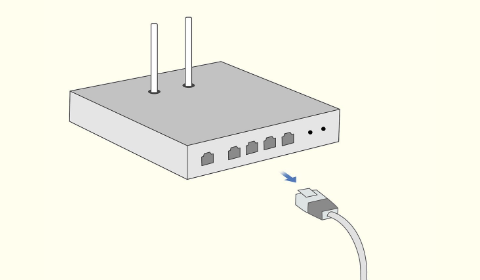
Hướng dẫn kết nối Sonos với bộ định tuyến hoặc mạng Wi-Fi mới
- Người viết: Nam Sonos Việt lúc
- Hướng dẫn sử dụng
- - 0 Bình luận
Hệ thống Sonos của bạn cần cập nhật thông tin mạng sau khi bạn đã thay đổi tên mạng Wi-Fi, mật khẩu hoặc thay thế bộ định tuyến của mình. Bài viết này, Smart Sound sẽ giúp bạn kết nối hệ thống Sonos của mình với bộ định tuyến mới hoặc với mạng Wi-Fi mới.
1. Ứng dụng Sonos S2
Ứng dụng Sonos S2 sẽ hướng dẫn bạn quy trình kết nối hệ thống Sonos của bạn với bộ định tuyến hoặc mạng Wifi mới. Thực hiện theo các bước dưới đây để bắt đầu.
Mở ứng dụng Sonos S2 cho iOS hoặc Android. Quá trình này không thể thực hiện bằng ứng dụng Sonos dành cho Mac hoặc PC.
Khi bạn thấy thông báo “Unable to connect to Sonos”, hãy nhấn Let’s fix it để bắt đầu. Bạn cũng có thể đi đến Settings và nhấn vào một trong các lời nhắc xuất hiện: “Unable to find your Sonos system” hoặc “Update your network settings”.
Làm theo hướng dẫn để kết nối Sonos với bộ định tuyến hoặc mạng Wifi mới của bạn.
2. Ứng dụng Sonos S1
Nếu Sonos kết nối qua mạng Wi-Fi của bạn
Nếu hệ thống Sonos của bạn được thiết lập không dây , hãy làm theo các bước bên dưới. Nếu bạn có nhiều sản phẩm Sonos trong hệ thống của mình, quy trình này sẽ yêu cầu bạn tạm thời kết nối sản phẩm Sonos với bộ định tuyến của mình bằng cáp Ethernet.
Mở ứng dụng Sonos S1 cho iOS hoặc Android và đợi trong khi ứng dụng này tìm kiếm hệ thống Sonos của bạn. Quá trình này không thể thực hiện bằng ứng dụng Sonos dành cho Mac hoặc PC.
Khi bạn thấy thông báo "Unable to connect to Sonos", hãy nhấn Tìm hiểu thêm .
Nhấn vào Changed router or Wi-Fi settings?
Làm theo hướng dẫn để kết nối Sonos với bộ định tuyến hoặc mạng Wifi mới của bạn.
Nếu một số sản phẩm Sonos của bạn bị thiếu trong Rooms sau khi bạn đã kết nối sản phẩm Sonos, hãy khởi động lại tất cả các sản phẩm Sonos bị thiếu trong gia đình bạn , sau đó đi tới Settings > System > Network > Wireless Setup để kết nối chúng với mạng Wi-Fi.
Nếu một sản phẩm Sonos được kết nối với mạng của bạn bằng cáp Ethernet
Nếu hệ thống Sonos của bạn được thiết lập có dây, chỉ cần nối sản phẩm Sonos của bạn với bộ định tuyến mới để được kết nối. Một số sản phẩm Sonos của bạn có thể bị thiếu trong danh sách của bạn Rooms vì chúng cần thông tin từ bộ định tuyến mới. Để khắc phục điều này, hãy khởi động lại tất cả các sản phẩm Sonos bị thiếu trong gia đình bạn .
—------------------------------------------------------------
Liên hệ với Smart Sound VN để được tư vấn miễn phí:
FB Facebook: https://www.facebook.com/smartsoundvn/
📍 Showroom: Số 16, đường 35, An Khánh, Quận 2, Thành phố Hồ Chí Minh
☎️ Hotline: 0913 699 545
📧 Email: dungduyen@kimsontien.com
🌐 Website: https://smartsound.vn/
>>> Xem thêm:
1. Lỗi không thể kết nối với Sonos - Unable to connect to Sonos








Viết bình luận